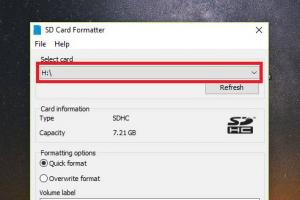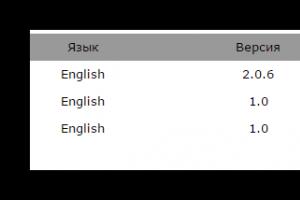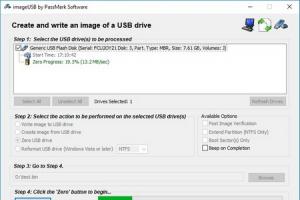Återställning av USB-minnen har sina egna egenskaper. De goda nyheterna: dessa enheter, till skillnad från SD-kort, kan repareras. Därför, om du inte kan byta ut ett USB-minne under garantin, varför inte dra fördel av en 60-70% chans att reparera det.
Artikeln kommer att överväga olika fall, typiska problem i samband med nedbrytning av flash-enheter och alternativ för att lösa dem.
Återställa data eller reparera ett USB-minne?
De är inte samma, även om begreppen hänger ihop.
Huvuduppgiften som reparationen löser är att återställa flashenhetens funktion så att den:
- definierades som en lagringsenhet i Diskhantering,
- var korrekt definierad i Explorer,
- läsa och skriva data.
Som ett resultat av att reparera en USB-flashenhet är det lätt att förlora all data på den, medan den kommer att vara tillgänglig för skrivning och läsning.
Filåterställning är endast möjlig på ett fungerande USB-minne.
De främsta orsakerna till att en USB-flashenhet går sönder
Hur man förstår att en USB-flashenhet behöver repareras:
- När en flash-enhet är ansluten, lyser inte lysdioden på dess hölje;
- Enheten känns inte igen på en annan dator/laptop;
- Flash-enheten definieras som en oidentifierad usb-enhet.
Att skada ditt usb-medium är lika enkelt som att beskjuta päron. Liksom alla fysiska enheter utsätts flashminnet för yttre påverkan (chock, termiska effekter, vatteninträngning, etc.). Dessutom finns det ett antal programvarufel på grund av vilka flashenheten inte fungerar.
Stiften på USB-kontakten är skadade
Ofta ligger problemet i den skadade kontakten mellan styrenheten och USB-kontakten.
Hur man kontrollerar. Testa din flash-enhet för detta problem på en annan dator. Alternativt kan du sätta in ett annat USB-minne (om tillgängligt) i USB-porten på samma dator.
Om andra flashenheter är läsbara på PC:n utan problem ligger problemet troligen i det aktuella lagringsmediet.
Om du inte kan läsa data från en flashenhet endast på den här datorn, kan problemet vara i USB-uttagen på datorns eller bärbara moderkortet.
Hur man fixar.
- Här är en länk till en tredjepartsguide om hur man reparerar en USB-kontakt: Självreparation av en USB-kontakt på en bärbar dator.
- Om du inte vill peta runt i ledningarna är det bättre att ge en PC eller en flash-enhet med trasig usb-port för reparation. Den ungefärliga kostnaden för att byta ut usb är $20 - 50.
Hårdvarumekaniskt problem: skadad styrenhet
Oftast vilar allt på flashenhetens kontroller, som är huvudlänken i driften av enheten. Styrenheten innehåller viktiga mikrokretsar, och en frånkoppling av kontakten eller utbrändhet av benet kommer att göra dataåterställning på en USB-flashenhet mycket problematisk.
Hur man fixar ett USB-minne.
- Byt ut styrenheten själv (vilket är orealistiskt hemma).
- Ta usb-enheten till tjänsten - dock kommer det att kosta mycket pengar att reparera flashminnet. Du kommer inte att hitta en kontroller för ett USB-minne till försäljning. Laboratoriet kan hitta en donator-flashenhet och "transplantera" den felaktiga styrenheten.
- Om data som lagras på USB-minnet är avgörande och du vill återställa den, kan labbet använda dyr hårdvara och mjukvara för att hämta data som går förbi hårdvarustyrenheten.
Kostnaden för tjänster kan hittas direkt från specialisterna i företaget som arbetar med reparation av flash-enheter i din stad. Det kan börja från $ 30 och gå upp till $ 500 - 1000.
Att flasha en skadad flashenhet igen
USB-minnet innehåller firmware - mikrokod med servicedata. Om usb-firmwaren är skadad kommer flashenheten oundvikligen att sluta fungera.
Hur man fixar. Ett sådant USB-minne kan inte formateras med vanlig universell programvara som SDFormatter. Det kommer att behöva en fullständig "trepanation" - blinkande. Detta kräver ett proprietärt verktyg från tillverkaren.
Du kan dock ladda om ett USB-minne bara genom att känna till namnet på kontrollern. Svårigheten ligger i det faktum att tillverkare som regel använder olika typer och modeller av styrenheter och kan implementera inte bara sin egen utan också andras utveckling. Därför är det inte alltid möjligt att omedelbart bestämma typen av flashminneskontroller.
Lyckligtvis finns det speciella program som låter dig bestämma typen av VID & PID * för Transcend, Silicon Power, etc.-enheter; vi kommer att lista dem med en länk till installatörerna.
(* VID är tillverkarens ID, PID är enhets-ID.)
Efter garantireparationen är alla foton på smartphonen och på SD-kortet borta.
Svar... En väldigt vag fråga. Vad var garantireparationen av vad - en mobil enhet eller ett minneskort? Alla dina anspråk mot artister regleras av ditt kontrakt.
När det gäller dataåterställning på ett sd-kort, använd specialiserade applikationer, som den här webbplatsen faktiskt är dedikerad till.
Ett 2GB flash-kort från en gammal Nokia-telefon, telefonen ser perfekt flash-enheten, surfplattan och andra telefoner kan inte. Min utrustning ser någon annans flash-kort.
Svar... Om andra flash-kort inte öppnas på din, som du själv säger, gamla Nokia, beror det mest troligt på att telefonen helt enkelt inte stöder ny teknik. Granska dokumentationen och specifikationerna för din enhet. Det kanske är dags att uppgradera din hårdvara?
Min mikroflashenhet 32GB gick sönder på mitten. Hur kan jag återställa information på detta USB-minne, berätta för mig, snälla, var och vem kan hjälpa mig, hur man fixar USB-minnet?
Svar... Tyvärr, denna flash-enhet kan inte repareras eller på något sätt återupplivas. Om firmwaren på din flash-enhet "flög", kan du ge en chans till återhämtning. När det gäller fysisk skada beror allt på skadan. Om flashminneskretsarna är intakta kan du läsa data genom en PC 3000 Flash-läsare osv.
Den enda möjliga lösningen (om filerna inte är särskilt viktiga) är att köpa ett nytt microsd-kort.
Flash-enheten öppnas inte, visas inte som en flyttbar disk, visas inte i enhetshanteraren. Fysisk påverkan är utesluten, eftersom det finns tre sådana flash-enheter, olika personer arbetade med dem.
Svar... Du har inte angett vilken typ av minne du arbetar med. I alla fall, om flash-enheten eller SD-kortet inte öppnas, skulle jag råda dig att kontrollera flashkortets funktion på andra enheter. Testa den på andra telefoner eller enheter som du kan para den till. Om det är ett sd-kort, försök att ansluta det till din PC via en kortläsare.
Kontrollera om den anslutna enheten upptäcks i enhetshanteraren. Om ja, använd valfritt diskpartitioneringsprogram eller standard Windows-verktyg, eller proprietär programvara som finns tillgänglig på USB-flashminnets utvecklares webbplats för att formatera USB-flashminnet till NTFS eller FAT.
Under formateringen av flashminnet (transcendera) drog de ut USB-minnet från datorn. Det stod klart att hon inte längre skulle arbeta, kontrollen bekräftade detta. Datorn känner inte av USB-minnet, indikatorn blinkar hela tiden, den är inte i "min dator", den är i enhetshanteraren, den säger att den fungerar normalt, den är definierad som en lagringsenhet. Hjälp till att återställa den överskridande flashenheten!
Svar... Filtabellen på din flash-enhet är troligen skadad. Du kan fortfarande återställa driften av en flashenhet om du skapar en partition på den och formaterar den. Du kan återuppliva en flashenhet, som redan nämnts, med hjälp av specialiserade verktyg som Acronis Disc Director, etc., men det är bäst att använda TestDisk-applikationen för att bryta upp och återställa transcend-flashenheten.
Flash-enheten var krypterad i TrueCrypt, jag installerade om operativsystemet, monterade flash-enheten, filerna visas, men när jag försöker öppna dem ger det ett fel - åtkomst nekas. Kan du berätta för mig om informationen kan sparas om flashenheten inte upptäcks efter kryptering?
Svar... Du behöver ett klientprogram för att arbeta med Truecrypt. Tyvärr är sajten truecrypt.org för närvarande inte tillgänglig och själva projektet är stängt. Så försök hitta appen någonstans på internet. Efter det, när du öppnar filer, måste du ange ett lösenord för att komma åt dina filer.
USB-minnet har återställts och systemet kräver att USB-minnet formateras, men jag måste spara mycket viktiga och dyra filer. Hjälp!
Svar... Gå under inga omständigheter med på att formatera ditt USB-minne! Använd istället programvara för dataåterställning och försök att återställa den saknade partitionen på din lagringsenhet. Du kan säkert kopiera all sparad information till din hårddisk och sedan söka bland dessa spillror precis vad du behöver.
Det finns en JetFlash Transcend 8GB flash-enhet. Har upphört att bestämmas av systemet. Formaterade den med JetFlash Online Recovery och den raderade all data från flashenheten. Är det nu möjligt att återställa Transcend-flashenheten, det vill säga data på den?
Svar... För att återställa en Transcend-flashenhet är Unformat-programmet lämpligt. Chanserna för återställning beror på formateringens djup. Hur som helst, använd alternativet för djup skanning. Alternativt kan du prova Recuva med ett liknande skanningsalternativ.
Det kan finnas många anledningar till att en dator eller bärbar dator inte ser ett USB-minne. Och det är ganska svårt att avgöra vad som är fallet. När allt kommer omkring kan orsaken associeras med både PC:n och själva USB-enheten. Det finns bara en utväg i det här fallet: prova alla möjliga alternativ.
Och för att förenkla denna uppgift för dig, nedan är 8 rekommendationer om hur du åtgärdar ett liknande problem. Tipsen är universella och passar alla datorer och bärbara datorer som kör Windows XP, 7, 8 eller 10.
Kontrollera funktionen hos ett USB-minne
Om flash-enheten inte känns igen av datorn, kontrollera först och främst - fungerar det alls? Det enklaste sättet är att ansluta den till en annan bärbar dator eller PC.
Titta på lysdioden på USB-enheten (finns på alla moderna modeller). Om den inte tänds fungerar förmodligen inte flashenheten längre. Även om du helt enkelt kunde ha tagit bort den felaktigt. I det här fallet rekommenderar jag att läsa.
Kontrollerar USB-portar
Den andra anledningen till att flashenheten inte känns igen av datorn är att du ansluter den till en USB-kontakt som inte fungerar. Även om det fungerade igår måste det fortfarande kontrolleras. För att göra detta, anslut en annan enhet till samma port - en mus, skrivare, smartphone. Alternativt kan du ansluta ett USB-minne till kontakten på baksidan.
Konfigurationsuppdatering
Om flashenheten inte visas på Windows 7, 8 eller 10, gå till "Enhetshanteraren" (du kan öppna den via Start - Kontrollpanelen).
Därefter:
- Hitta ditt USB-minne. Det finns vanligtvis under USB-kontroller eller andra enheter och kan kallas masslagring eller okänd enhet (eller med ett vanligt namn - Kingstone, Silicon Power, etc.).

- Välj den, högerklicka och klicka på "Ta bort".

- I toppmenyn väljer du Åtgärd - Uppdatera konfiguration.

Installera ett verktyg från Microsoft
Efter det måste du öppna inställningarna ("USB-konfiguration"). Eftersom det finns så många BIOS-versioner kommer vägen att vara olika i varje enskilt fall. Till exempel, i skärmdumpen nedan, finns det obligatoriska objektet i avsnittet "Avancerat".

Öppna den och kontrollera att alternativet "Enabled" visas bredvid "USB Controller". Om inte, välj det objekt du vill ha.

Ändra enhetsbokstav
Så här åtgärdar du det här felet:
- Gå till Start - Kontrollpanelen - Administrationsverktyg.

- Välj genvägen "Datorhantering".

- Till vänster, gå till fliken Diskhantering.
 Fliken Diskhantering
Fliken Diskhantering - Markera USB-minnet (det är signerat som "Flyttbar enhet"), högerklicka och välj raden "Ändra enhetsbeteckning". För att kontrollera vilken bokstav som inte används, titta i Den här datorn.

Uppdatera drivrutiner
Om USB-minnet inte känns igen på den bärbara datorn, kanske orsaken ligger i föråldrade drivrutiner. I det här fallet måste de uppdateras. Det enklaste att använda (de kommer att göra allt automatiskt).
Förresten, om du har en gammal dator, visas inte flash-enheter med en volym på 32 GB eller mer på den.

God dag! Du har en flash-enhet och du måste överföra information från den till din PC. Du ansluter den till USB-porten på din dator och det finns ingen reaktion. Datorn ser inte USB-minnet. Vad ska man göra?
Om din dator inte märker flashkortet är det första du tänker på en trasig flashenhet eller USB-kontakt. Det återstår för oss att ta reda på det. Hur gör vi detta? När vi ansluter ett fungerande flash-kort till en fungerande kortplats börjar flash-kortets indikatorlampa att blinka. När lampan blinkar blir det tydligt för oss att både flashenheten och kontakten fungerar. Problemet ligger någonstans i operativsystemet. Om lampan inte blinkar är det ett fel med antingen ett flashkort eller en kontakt.
Ibland händer det att datorn inte märker flashkortet när det är anslutet framför vår systemenhet. Ganska ofta bryr sig helt enkelt inte datorbutiksmästare om att koppla in kontakterna på framsidan. Det händer att strömförsörjningen till de främre kontakterna är otillräcklig.
I det här fallet ansluter du USB-minnet till baksidan av systemenheten, som sitter direkt på moderkortet. Förtjäna det? Du har tur!
Det händer att flashenheten helt enkelt saknar energi, oavsett kontakten. Detta händer när USB-portar eller hubbar är överbelastade, eller du bara har problem med. Strömmen kan vara otillräcklig även med stora mängder USB-enheter. Detta händer ofta med de gamla. I den här situationen finns det inget du inte kan göra.
När många externa USB-mekanismer är anslutna till en PC samtidigt märker datorn ibland inte av den nya anslutningen. I det här fallet räcker det att koppla bort onödiga anslutningar och återansluta flashkortet.
Återigen, datorn ser inte USB-minnet? Då sitter haken med största sannolikhet inte i kontakten, utan i flashkortet. Anslut din flashenhet till en extern PC och gärna till många. Om en tredje parts PC inte heller märker flashkortet är det trasigt. Visa det för mästaren. Sammanbrottet kanske inte är stort och det kan repareras. Men det finns en varning här. Fixeringen kan kosta dig mer än vad själva flashenheten kostar.
I det här fallet kontaktas guiden när data på flashenheten är mycket värdefulla och du behöver bara återställa den. Annars är det lättare att köpa ett nytt USB-minne.

 Fungerade flashkortet på andra datorer? Problemet kan finnas i operativsystemet eller dess inställningar. Till exempel känner en PC ofta inte igen en USB-enhet när USB-stöd är inaktiverat i ditt BIOS. Är den rätt inställd? Sedan, när du ansluter USB, kommer PC:n att visa ett felmeddelande: - "Inte igenkänd USB", och där ikonen för säker borttagning ska finnas kommer det att finnas ett utropstecken (!). Det kan finnas flera problem.
Fungerade flashkortet på andra datorer? Problemet kan finnas i operativsystemet eller dess inställningar. Till exempel känner en PC ofta inte igen en USB-enhet när USB-stöd är inaktiverat i ditt BIOS. Är den rätt inställd? Sedan, när du ansluter USB, kommer PC:n att visa ett felmeddelande: - "Inte igenkänd USB", och där ikonen för säker borttagning ska finnas kommer det att finnas ett utropstecken (!). Det kan finnas flera problem.
Datorn ser inte USB-minnet, kontrollera OS-inställningen
Det händer ofta att när en USB är ansluten kommer operativsystemet att tilldela USB-minnet symbolen för den redan anslutna enheten. Detta kan inträffa när du använder nätverksenheter. För att eliminera denna situation, gå till Kontrollpanel... Låt oss välja Administrering, Ytterligare Datorhantering... Därefter väljer vi Diskhantering.


Du kommer att se en lista över diskar som är installerade på din PC. Denna lista kommer också att innehålla ett flashkort. Att välja ett objekt flash-enheter och högerklicka på objektet i snabbmenyn Ändra enhetsbokstav eller sökväg till disk. Välj sedan en symbol som inte är tilldelad någon disk i operativsystemet, klicka OK.
Datorn ser inte USB-minnet på grund av drivrutiner
Din dator kanske inte ser USB-enheten om den är föråldrad (de kanske inte finns alls). För att fixa detta räcker det med att uppdatera drivrutinerna (ved) på moderkortet. Titta på instruktionerna för din maretinka och ta reda på hennes modell. Du kan också göra detta med. Vi laddar ner ved till vårt moderkort från moderkortstillverkarens hemsida, annars kan vi skada datorn.
Det kan hända att datorn inte ser veden för flashkortet. För att kontrollera, öppna Enhetshanteraren. Låt oss uppmärksamma avsnittet USB-kontroller. Om datorn inte ser veden på flashenheten, kommer du att se gula frågetecken bredvid USB-anslutningarna.
Stäng sedan av USB-minnet och installera om det igen. Svårigheter kan uppstå, då måste du ta bort all ved för USB. I det här fallet, när vi startar om datorn, kommer operativsystemet att be dig installera USB-kontrollerna på maskinen. Men om det inte är absolut nödvändigt, bör denna metod inte användas.
Datorn ser inte USB-minnet på grund av virus
Skanna i så fall din dator med ett antivirusprogram. Det finns många olika antivirus på det globala nätverket, både betalda och inte. Dessutom är många gratis antivirus inte sämre än betalda. Någon av dem kommer att lösa ditt problem.
Det kan också hända att din dator inte ser USB-minnet på grund av en konflikt mellan filsystemen på flashkortet och datorn. Detta kan hända när USB-filsystemet är FAT. Formatera i så fall flashenheten genom att välja NTFS eller FAT32. Ibland hjälper det.
Jag tror att det blev tydligt för dig från deras artiklar att om datorn inte ser USB-minnet så kan det finnas flera anledningar. Du måste noga överväga var och en av dem och välja den som verkligen kommer att hjälpa dig! Lycka till!
Andrey Zimin 2014-09-04
Anekdot i varje artikel:


Hej kära vänner!
Det finns flera anledningar till att du kan möta det faktum att datorn inte ser USB-minnet.
Det här problemet kan uppstå i alla operativsystem. Hon träffades på både Windows XP och Windows 10. 
Om datorn inte känner igen det anslutna USB-minnet kan du stöta på någon av följande varianter:
- Datorn säger "insert disk", trots att du redan har anslutit USB-minnet
- Anslutningsljud och avisering, men inget flashkort i explorer
- Skriver det som behöver formateras, eftersom disken inte är formaterad
- Ett meddelande visas om att ett datafel har inträffat
- Efter att ha anslutit flashenheten fryser datorn
Hur man fixar?
De enklaste och samtidigt effektiva metoderna kommer att finnas i början av artikeln.
Om någon metod inte hjälpte dig, gå till nästa. Skriv också en kommentar nedan till artikeln om ditt problem ...
I händelse av att allt annat misslyckas, kontrollera flashenheten för allvarliga fysiska skador - de kan leda till omöjligheten att reparera flashenheten.
1. Kontrollera genom Diskhantering
Först och främst måste du kontrollera om datorn ser det anslutna USB-minnet.
Kör diskhanteringsverktyget: Win + R och skriv sedan in kommandot diskmgmt.msc och tryck på Enter
I diskhanteringsfönstret, var uppmärksam på om flashenheten visas och försvinner när den ansluts och kopplas bort från datorn. 
Om datorn ser ett anslutet USB-minne och alla partitioner på det (vanligtvis partition ett) är i tillståndet "Bra"- då är det här det perfekta resultatet.
I det här fallet, högerklicka bara på den, välj "Gör avsnittet aktivt", och kanske tilldela en bokstav till USB-flashenheten - det räcker.
Om avsnittet är felaktigt eller raderat visas statusen "Inte tilldelat."
Försök att högerklicka på den och välj Skapa enkel volym För att skapa ett område.
Detta kommer att skapa en partition med formatering och radering av all data som fanns på USB-minnet.
Om märket visas "Okänd" eller "Inte initierad" och en sektion kan "Inte tilldelat", kan detta betyda att flashenheten är skadad.
2. Ytterligare åtgärder efter verifiering
Vi startar enhetshanteraren och kontrollerar om din enhet visas som okänd, den kan också finnas i avsnittet "Andra enheter".
En enhet kan kallas antingen dess riktiga namn eller USB-masslagringsenhet.

Klicka på enheten med höger musknapp, välj Avinstallera och efter att ha tagit bort den i enhetshanteraren i menyn, välj Åtgärd - Uppdatera hårdvarukonfiguration.

Kanske räcker den här åtgärden redan för att din flash-enhet ska visas i Utforskaren och vara tillgänglig.
Dessutom kan du göra följande:
Om du ansluter ett USB-minne till en dator via en förlängningskabel, prova en direktanslutning.
Prova att koppla in alla portar på din dator.
Stäng av datorn, koppla bort alla tredjeparts- och USB-komponenter, förutom musen och tangentbordet - om de inte har en inbyggd kortläsare, samt USB-minnet som kontrolleras. Slå på datorn.
Om flash-enheten efter det fungerar, är problemet i strömförsörjningen på USB-portarna på datorn - orsaken är i den svaga strömförsörjningsenheten på datorn.
Använder tredjepartsprogram
Program utformade för att ta bort alla USB-drivrutiner.
Vad är det för? För att eliminera felaktiga interaktioner mellan installerade drivrutiner och anslutna enheter.
Windows installerar drivrutinen för USB-enheten när den ansluts till datorn.
När du ansluter en ny enhet är det möjligt att ett försök kommer att göras att använda den redan installerade drivrutinen för den nya enheten.
Vid inkompatibilitet mellan drivrutinen och enheten kan både ett fel och en frysning av datorn inträffa.
Sådana program inkluderar till exempel DriveCleanUp och USBOblivion.

Drivrutiner för USB-komponenter finns i registret, och sådana program tar bort dem därifrån - annars är det omöjligt.
Min personliga åsikt är att det är värt att använda sådana program endast när allt är väldigt dåligt när man arbetar med flash-enheter.
Med ofullständig kompatibilitet kan tredjepartsprogram leda till nya problem i samspelet mellan flash-enheter med systemet, till exempel kommer en PC att sluta se ALLA flashenheter.
Installera om USB-enheter i Windows Enhetshanterare
Om datorn inte ser något USB-minne och rekommendationerna ovan inte hjälpte, prova följande:
- Starta enhetshanteraren. Öppna menyn Kör genom att trycka på Win + R och skriv sedan i fältet devmgmt.msc
- Enhetshanteraren öppnas, gå till fliken USB-kontroller.
- Därefter måste du radera enheter med följande namn genom att högerklicka och välja lämpligt objekt:
- USB Root Hub
- USB-värdkontroller
- Generisk USB-hubb
- Därefter väljer du åtgärder - uppdatera hårdvarukonfigurationen

När du har installerat om USB-enheterna, kontrollera om USB-enheterna på din dator eller bärbara dator fungerar.
Ytterligare åtgärder
- Kontrollera din dator för virus
- Kontrollera Windows-registret, nämligen nyckeln HKEY_CURRENT_USER \ Software \ Microsoft \ Windows \ CurrentVersion \ Policies \ Explorer ... Om det finns en parameter "NoDrives" - ta bort den och starta sedan om datorn
- Gå till Windows registernyckel HKEY_LOCAL_MACHINE \ System \ CurrentControlSet \ Control.Om en sådan nyckel "StorageDevicePolicies" finns, ta bort den.
- Du kan också försöka göra datorn/bärbar dator helt strömlös - stäng av den, koppla bort den från elnätet/batteriet och tryck och håll sedan in strömknappen i 10 sekunder. Slå sedan på datorn. Metoden är märklig, men ibland hjälper den.
Detta avslutar artikeln.
Efter att ha läst den lärde du dig om möjliga lösningar på problemet med en okänd USB-enhet.
Jag hoppas att informationen var användbar, och om ett problem uppstod kunde du åtgärda det.
Med vänliga hälsningar.
Tills nästa gång, vänner!